Fișierele Photoshop trec prin multe iterațiiînainte ca orice să fie definitiv. Singura modalitate de a menține lucrurile organizate este să numești straturile, să le grupezi corect și să numești straturile grupate. Pare destul de simplu, dar procesul creativ și termenele nu se opresc astfel încât să puteți redenumi un strat. Adesea, adăugați doar mai multe straturi pentru a încerca ceva nou și, înainte de a-l cunoaște, sunteți pe stratul 100 incapabil să găsiți ceea ce căutați sau să vă amintiți de ce ați adăugat ceva. Cu toate că este posibil sau nu înclinați să denumiți straturi, este posibil să doriți totuși o modalitate de a urmări ideile și notele din Photoshop este cea mai bună modalitate de a face acest lucru.
Photoshop are un instrument de note încorporat. Acest lucru înseamnă că nu va trebui să vă deranjați cu suplimente sau aplicații terțe care s-ar putea să nu funcționeze bine cu Photoshop sau care se confruntă cu fluxul de lucru. Este acolo de ceva timp, dar este încă relativ necunoscut, deoarece este poziționat foarte prost.
Note în Photoshop
Instrumentul Notes trăiește în interiorul instrumentului de plecarea stabilit. Faceți clic și țineți apăsat pe instrumentul de plecare și uitați-vă la meniul care se deschide cu listarea tuturor instrumentelor din acesta. Veți vedea acolo un instrument Note. Selectați-l pentru a activa instrumentul.

Puteți adăuga o notă în Photoshop făcând clic peoriunde în interiorul pânzei. Notele nu pot fi ancorate la un anumit strat, astfel încât nu contează care strat sau grup sau cale ai selectat. Faceți clic pe oriunde doriți să plasați nota și va apărea o pictogramă care indică faptul că a fost adăugată o notă.
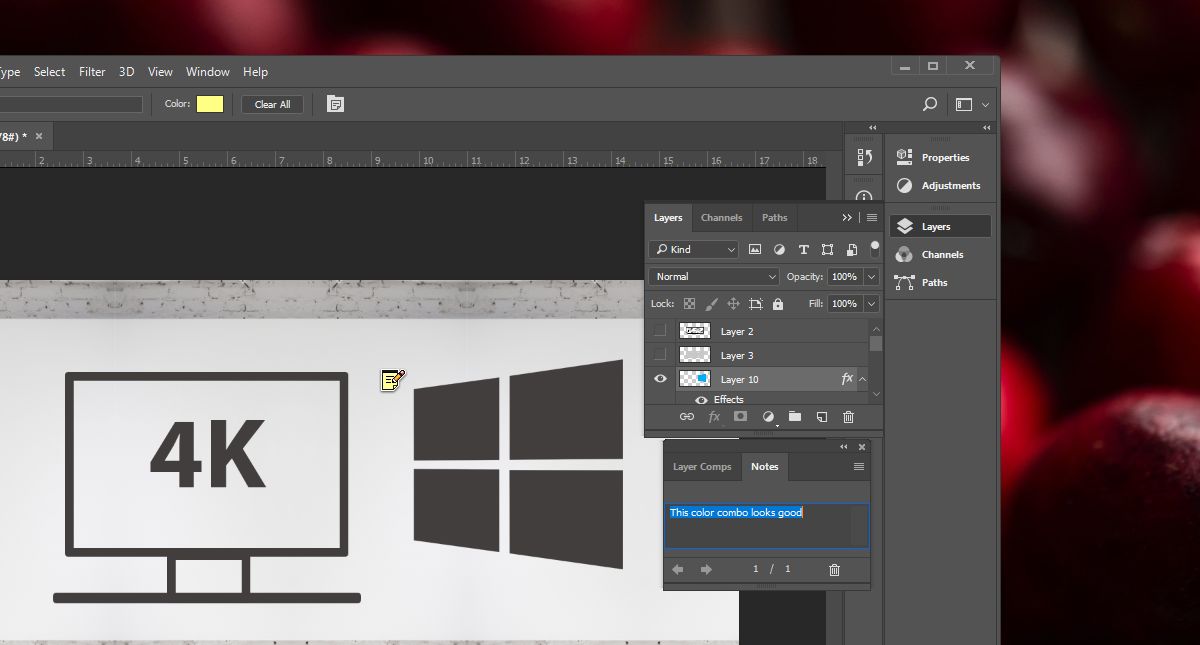
Când faceți clic pe panza, Notelefereastra este activată automat. O ascunzi / o afișezi din Windows> Note din bara de titlu Photoshop. Nu există limite de caractere pentru cât poate dura o notă. Începeți să tastați în fereastra mică și atingeți tasta Enter când ați terminat.
Fiecare notă adăugată va avea propria pictogramăpe pânză. Puteți șterge o notă individuală făcând clic dreapta pe ea și selectând opțiunea de ștergere și puteți șterge toate notele făcând clic dreapta pe orice notă și selectând opțiunea de ștergere a tuturor.
Pictogramele notelor pot îngreuna funcționarea. Dacă găsiți că sunt intruzive, dar nu doriți să le ștergeți, accesați Vizualizare> Afișare și debifează note. Aceasta va ascunde toate pictogramele pentru notele pe care le-ați adăugat, dar nu le va șterge.
Ancorare strat
Este greu de crezut că ancorarea notelor la niveluripur și simplu nu este o caracteristică în Photoshop. Notele sunt ca niște comentarii pe care le lași pe pânză și nu sunt menite să te ajute să explici de ce ai adăugat un efect la un strat sau care a fost procesul tău de gândire când l-ai adăugat. Următoarea versiune a Photoshop va fi lansată anul acesta și nu putem decât să sperăm că Adobe a făcut unele dintre instrumentele sale puțin mai utile.













Comentarii